扫描全能王如何将文件转成PDF
在现代办公和学习中,pdf文件因其跨平台性、安全性和便携性而备受青睐。扫描全能王作为一款功能强大的手机扫描应用,不仅支持高清扫描和图像处理,还能轻松将扫描的文件转换为pdf格式。本文将详细介绍如何使用扫描全能王将文件转换为pdf,并从多个维度探讨其优势和应用场景。
一、扫描全能王转pdf的基本步骤
1. 打开扫描全能王应用:首先,确保你的手机上已经安装了扫描全能王应用。如果没有,可以在应用商店下载并安装。
2. 选择扫描方式:打开应用后,点击中间的相机按钮。你可以选择直接拍照,或者在相册中选择已有的照片进行扫描。

3. 扫描并保存:对准要扫描的文件,确保图像清晰。扫描完成后,点击保存按钮。
4. 转换为pdf:在保存的图片右上角,点击pdf按钮。系统会自动将图片转换为pdf格式,并提示你保存。
二、扫描全能王转pdf的优势
1. 高清扫描与图像处理:扫描全能王支持高清扫描,能够自动识别并去除杂乱背景,生成高清jpeg图片或pdf文件。此外,它还提供了图像处理功能,如自动锐化提亮,确保扫描的文件清晰可读。
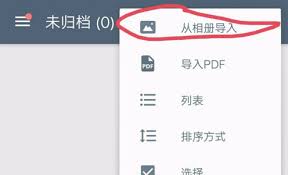
2. 多种导出方式:除了直接保存为pdf格式外,扫描全能王还支持多种导出方式,包括云备份、无线打印和全球传真等。这使得用户可以根据需要灵活选择文件的存储和传输方式。
3. ocr识别功能:扫描全能王内置ocr识别功能,能够将图片中的长篇文字瞬间转换为文本。这一功能对于需要大量输入文字的用户来说,无疑是一个巨大的福音。
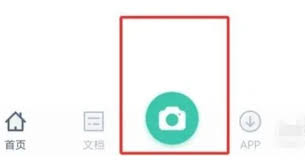
三、扫描全能王转pdf的应用场景
1. 办公场景:对于办公一族来说,扫描全能王是一个不可或缺的助手。无论是外出时发送扫描件给客户,还是不同设备间同步文件,扫描全能王都能轻松应对。此外,它还能将手写病历、处方等文件数字化存储,方便医生进行病例讨论和处方管理。
2. 学习场景:对于学生来说,扫描全能王同样是一个实用的工具。它可以将书上的重点扫描下来并排版打印,方便复习和写论文。此外,它还能将图书馆的资料扫描并保存为pdf格式,方便随时查阅。
3. 审计场景:审计人员在使用扫描全能王时,可以方便地拍照处理凭证和账目,并转换为pdf格式进行存储和分享。这不仅提高了工作效率,还确保了文件的清晰度和可读性。
四、总结
扫描全能王作为一款功能强大的手机扫描应用,不仅支持高清扫描和图像处理,还能轻松将文件转换为pdf格式。其高清扫描、多种导出方式和ocr识别功能等优势,使得它在办公、学习和审计等多个场景中都能发挥重要作用。通过本文的介绍,相信你已经掌握了如何使用扫描全能王将文件转换为pdf的方法,并了解了其优势和应用场景。希望这款工具能够成为你工作和学习的得力助手。









